Salam əziz dostlar,dəyərli oxucularım və dinləyicilərim, həmçinin gadirov.com saytının daimi ziyarətçiləri, youtube abunəçilərim və sosial şəbəkə istifadəçilərim. Xoş gördük sizləri. Adobe Photoshop proqramına həsr olunmuş növbəti video dərslikdə salamlayıram. Bu gün ki video dərsimizin mövzusu Suda güllə izinin yaradılması olacaq.
Əvvəlki video dərslərimizdən öyrəndiyimiz kimi proqramda yeni boş vərəq yaratmaq lazımdır. Bunun üçün klaviaturada CTRL düyməsi sıxılı vəziyyətdə N hərfini vurmalıyıq. Açılan New dialoq boksunda Width—En sahəsində 400 piksel, Height—hündürlük sahəsində isə 400 piksel yazaraq Да-OK düyməsini sıxırıq.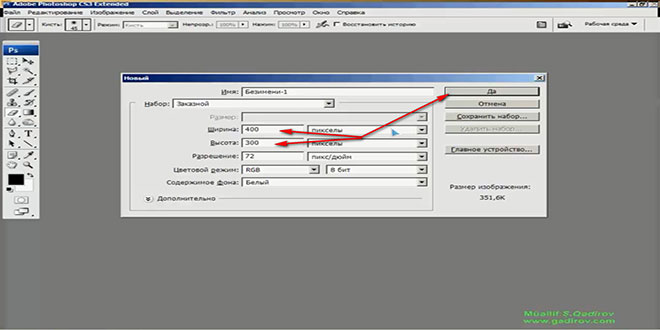 Növbəti əməliyyatımız rəng palitrasından rəngin seçimi ilə bağlı olacaq. Bizim nümunədə qara rəng seçilir. Seçilən qara rəngin vərəqə doldurulması üçün Edit-Редактирование menyusuna daxil olub Fill-Выпольнит заливку əmrini sıxmalıyıq.
Növbəti əməliyyatımız rəng palitrasından rəngin seçimi ilə bağlı olacaq. Bizim nümunədə qara rəng seçilir. Seçilən qara rəngin vərəqə doldurulması üçün Edit-Редактирование menyusuna daxil olub Fill-Выпольнит заливку əmrini sıxmalıyıq.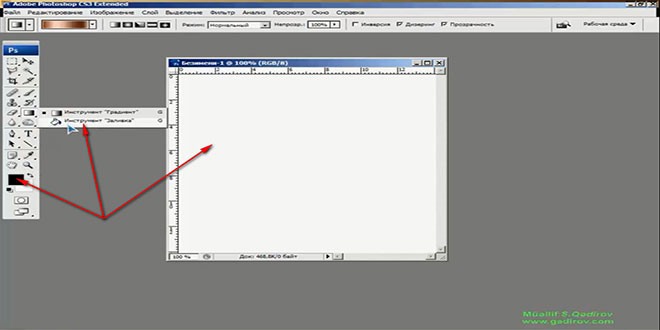 Yaxud da alətlər qutusundakı заливкa alətini seçməklə mövcud rəngi vərəqə doldurmaq olar.Gördüyümüz kimi vərəqimiz qara rənglə dolduruldu.
Yaxud da alətlər qutusundakı заливкa alətini seçməklə mövcud rəngi vərəqə doldurmaq olar.Gördüyümüz kimi vərəqimiz qara rənglə dolduruldu.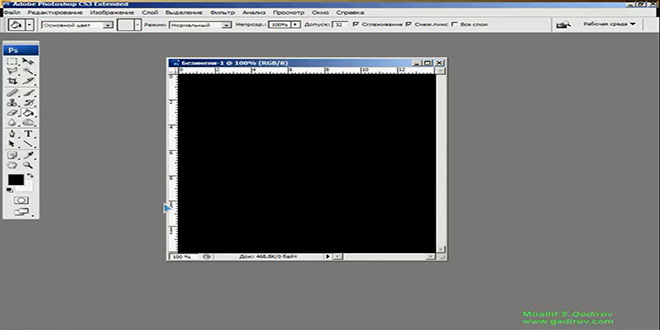 Növbəti əməliyyat ardıcıllığı filterlərlə bağlı olacaq. Bunun üçün Filter-Фильтр menyusuna daxil oluruq.
Növbəti əməliyyat ardıcıllığı filterlərlə bağlı olacaq. Bunun üçün Filter-Фильтр menyusuna daxil oluruq.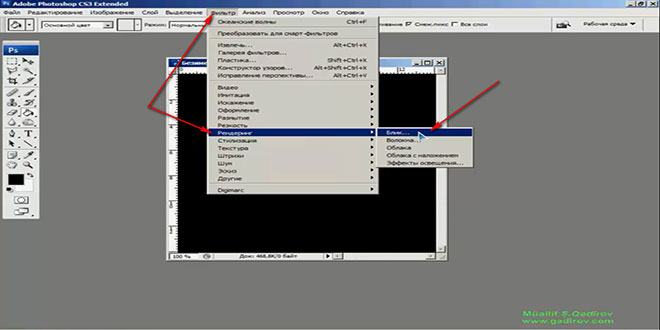 Açılan menyudan əvvəlcə Render-Рендеринг, alt menyudan isə Lens Fire-Блик əmrini seçirik. Beləliklə ekrana Lens Fire-Блик adlanan yeni pəncərə gəlir. Həmin pəncərədə göstəriciləri olduğu kimi saxlayırıq. Sadəcə parlaq yumru dairəni sol yuxarı küncdə yerləşdiririk.
Açılan menyudan əvvəlcə Render-Рендеринг, alt menyudan isə Lens Fire-Блик əmrini seçirik. Beləliklə ekrana Lens Fire-Блик adlanan yeni pəncərə gəlir. Həmin pəncərədə göstəriciləri olduğu kimi saxlayırıq. Sadəcə parlaq yumru dairəni sol yuxarı küncdə yerləşdiririk.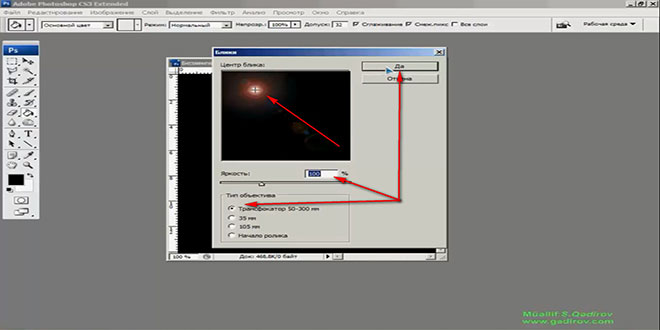 Bundan sonra Lens Fire-Блик filterini daha üç dəfə vərəqə tətbiq edəcəyik. Alınan nəticə bu cür olacaq.
Bundan sonra Lens Fire-Блик filterini daha üç dəfə vərəqə tətbiq edəcəyik. Alınan nəticə bu cür olacaq.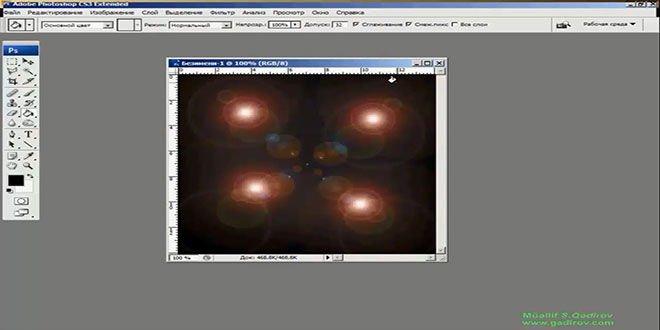 İndi isə növbəti filteri tətbiq etmək üçün Filter-Фильтр menyusuna daxil oluruq.
İndi isə növbəti filteri tətbiq etmək üçün Filter-Фильтр menyusuna daxil oluruq.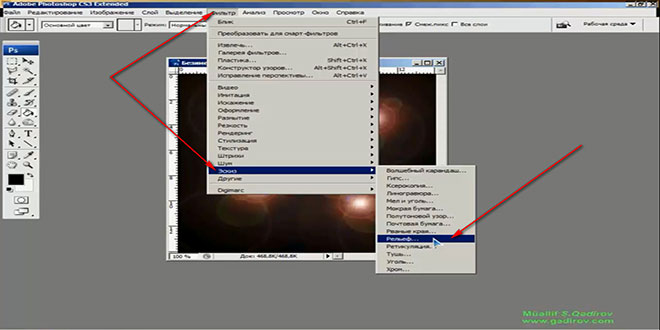 Açılan menyuda əvvəlcə Эскиз- Sketch, alt menyudan isə Рельеф- Bass Relief əmrinə klik edirik. Açılan Рельеф- Bass Relief pəncərəsində olan Детализация sahəsində 15, Смягчение sahəsində isə 3 rəqəmini yazıb Да-OK düyməsini sıxırıq.
Açılan menyuda əvvəlcə Эскиз- Sketch, alt menyudan isə Рельеф- Bass Relief əmrinə klik edirik. Açılan Рельеф- Bass Relief pəncərəsində olan Детализация sahəsində 15, Смягчение sahəsində isə 3 rəqəmini yazıb Да-OK düyməsini sıxırıq.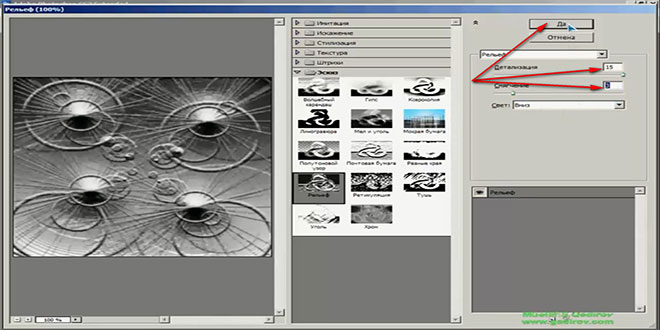 Gördüyümüz kimi aşağıdakı nəticə alındı.
Gördüyümüz kimi aşağıdakı nəticə alındı.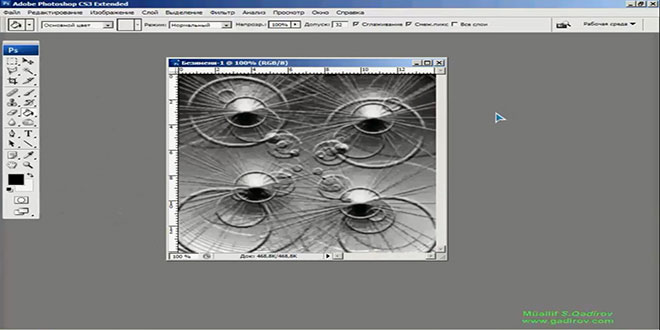 İndi isə Layer panelinə diqqət edək. Gördüyümüz kimi Layer panelində Background-Задний план adlanan toxunulmaz bir layer vardır.
İndi isə Layer panelinə diqqət edək. Gördüyümüz kimi Layer panelində Background-Задний план adlanan toxunulmaz bir layer vardır.
Suda güllə izinin yaradılması
Biz bu Background-Задний план üzərində siçanın sağ düyməsini vururuq. Qarşıya çıxan menyuda Создать дубликат слоя adlanan əmri seçirik. Beləliklə layer- Слой panelində Background-Задний план surəti yaradılır.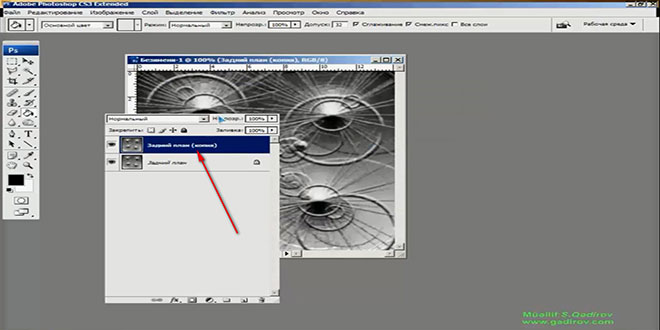 Sonra isə Filter-Фильтр menyusuna daxil oluruq.
Sonra isə Filter-Фильтр menyusuna daxil oluruq.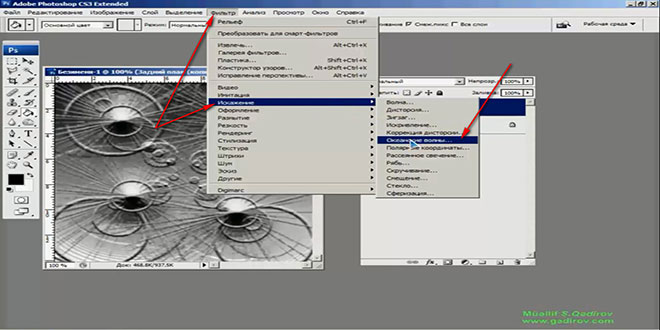 Açılan menyuda Distort-Искажение-Ocean Ripple-Океанские волны əmrinə klik edirik. Açılan Ocean Ripple-Океанские волны pəncərəsində Размер Волн sahəsində 15, Сила волн sahəsində isə 8 rəqəmini yazaraq əməliyyatın təsdiqi üçün Ok düyməsini sıxırıq.
Açılan menyuda Distort-Искажение-Ocean Ripple-Океанские волны əmrinə klik edirik. Açılan Ocean Ripple-Океанские волны pəncərəsində Размер Волн sahəsində 15, Сила волн sahəsində isə 8 rəqəmini yazaraq əməliyyatın təsdiqi üçün Ok düyməsini sıxırıq.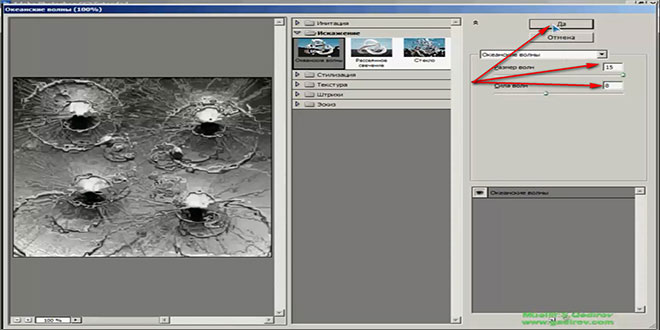 İndi isə təsvirimizi rəngləyək. Bunun üçün klaviaturada CTRL düyməsi sıxılı vəziyyətdə B hərfi vurulur. Açılan Color Balance-Цветовой баланс pənəcərəsində göstəriciləri şəkildəki kimi tənzimləyirik.
İndi isə təsvirimizi rəngləyək. Bunun üçün klaviaturada CTRL düyməsi sıxılı vəziyyətdə B hərfi vurulur. Açılan Color Balance-Цветовой баланс pənəcərəsində göstəriciləri şəkildəki kimi tənzimləyirik.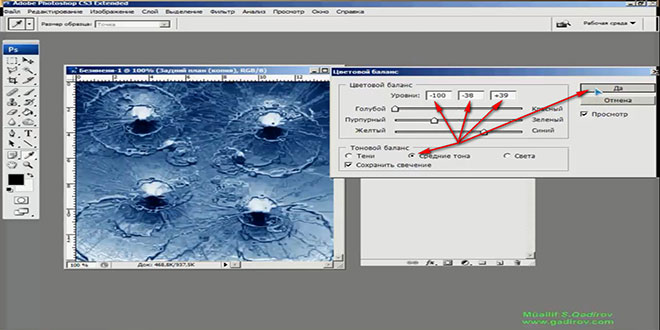 Beləliklə biz Photoshop proqramında Suda güllə izinin yaradılması mövzusu ilə tanış olduq.
Beləliklə biz Photoshop proqramında Suda güllə izinin yaradılması mövzusu ilə tanış olduq.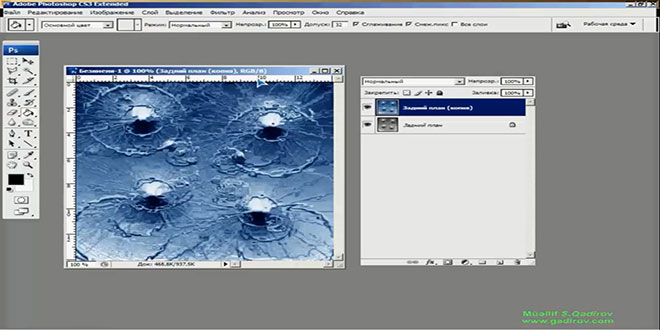 Sonda bir müəllif kimi qeyd etmək istəyirəm ki, bu video dərsliyim Adobe Photoshop proqramını müstəqil öyrənmək istəyən yeni başlayan istifadəçilər üçün nəzərdə tutulub. İnanıram ki, yeni öyrənən istifadəçilər üçün bu video dərsimdə faydalı olacaq. Odur ki, xeyirxah iş görmək imkanını qaçırmayın. Mövzunu sosial şəbəkələrin birində paylaşın. Video dərsliyə səs verin. Kanalıma abunə olun ki, bu video dərsdən digər dostlarınızda yararlana bilsinlər. Baxdığınız və kanalımı izlədiyiniz üçün sizlərə təşəkkür edirəm.
Sonda bir müəllif kimi qeyd etmək istəyirəm ki, bu video dərsliyim Adobe Photoshop proqramını müstəqil öyrənmək istəyən yeni başlayan istifadəçilər üçün nəzərdə tutulub. İnanıram ki, yeni öyrənən istifadəçilər üçün bu video dərsimdə faydalı olacaq. Odur ki, xeyirxah iş görmək imkanını qaçırmayın. Mövzunu sosial şəbəkələrin birində paylaşın. Video dərsliyə səs verin. Kanalıma abunə olun ki, bu video dərsdən digər dostlarınızda yararlana bilsinlər. Baxdığınız və kanalımı izlədiyiniz üçün sizlərə təşəkkür edirəm.
© İstifadə edilərkən gadirov.com-a istinad olunmalıdır
 videodərs Sənin inkişafında maraqlı şəxs sənin özünsən…
videodərs Sənin inkişafında maraqlı şəxs sənin özünsən…


